广联达软件识别
广联达软件CAD图形导入软件后的识别的详细步骤
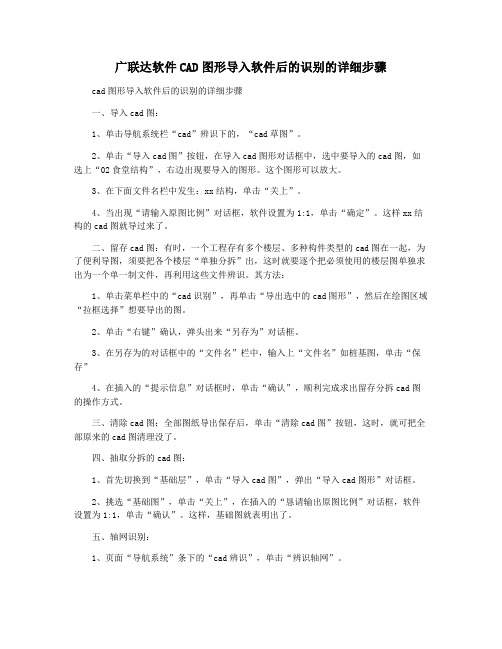
广联达软件CAD图形导入软件后的识别的详细步骤cad图形导入软件后的识别的详细步骤一、导入cad图:1、单击导航系统栏“cad”辨识下的,“cad草图”。
2、单击“导入cad图”按钮,在导入cad图形对话框中,选中要导入的cad图,如选上“02食堂结构”,右边出现要导入的图形。
这个图形可以放大。
3、在下面文件名栏中发生:xx结构,单击“关上”。
4、当出现“请输入原图比例”对话框,软件设置为1:1,单击“确定”。
这样xx结构的cad图就导过来了。
二、留存cad图:有时,一个工程存有多个楼层、多种构件类型的cad图在一起,为了便利导图,须要把各个楼层“单独分拆”出,这时就要逐个把必须使用的楼层图单独求出为一个单一制文件,再利用这些文件辨识。
其方法:1、单击菜单栏中的“cad识别”,再单击“导出选中的cad图形”,然后在绘图区域“拉框选择”想要导出的图。
2、单击“右键”确认,弹头出来“另存为”对话框。
3、在另存为的对话框中的“文件名”栏中,输入上“文件名”如桩基图,单击“保存”4、在插入的“提示信息”对话框时,单击“确认”,顺利完成求出留存分拆cad图的操作方式。
三、清除cad图:全部图纸导出保存后,单击“清除cad图”按钮,这时,就可把全部原来的cad图清理没了。
四、抽取分拆的cad图:1、首先切换到“基础层”,单击“导入cad图”,弹出“导入cad图形”对话框。
2、挑选“基础图”,单击“关上”,在插入的“恳请输出原图比例”对话框,软件设置为1:1,单击“确认”。
这样,基础图就表明出了。
五、轴网识别:1、页面“导航系统”条下的“cad辨识”,单击“辨识轴网”。
2、单击绘图工具栏中的“提取轴线边线”,再单击“图层设置”按钮,点击“选择相同图层的cad图元”或“选择相同顔色的cad图元”。
3、单击须要抽取的轴线。
(此过程中也可以键入或框选须要抽取的cad图元)。
a)页面“右键”证实挑选,则挑选上的轴线自动消失,并存放在“已抽取的cad图层”中。
广联达CAD导图识图步骤
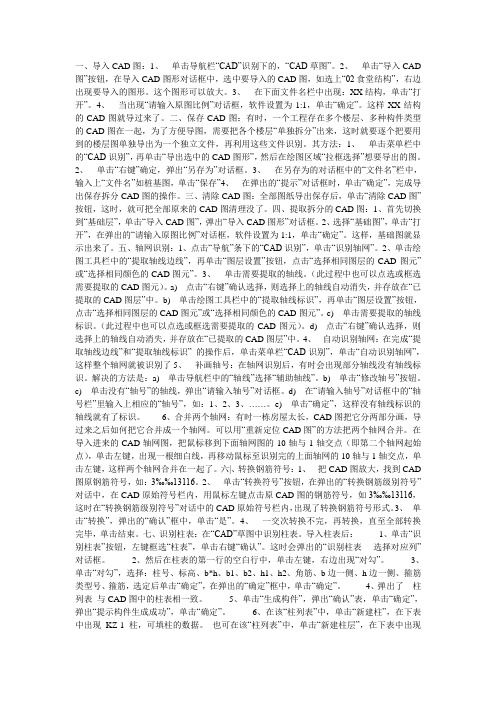
一、导入CAD图:1、单击导航栏“CAD”识别下的,“CAD草图”。
2、单击“导入CAD 图”按钮,在导入CAD图形对话框中,选中要导入的CAD图,如选上“02食堂结构”,右边出现要导入的图形。
这个图形可以放大。
3、在下面文件名栏中出现:XX结构,单击“打开”。
4、当出现“请输入原图比例”对话框,软件设置为1:1,单击“确定”。
这样XX结构的CAD图就导过来了。
二、保存CAD图:有时,一个工程存在多个楼层、多种构件类型的CAD图在一起,为了方便导图,需要把各个楼层“单独拆分”出来,这时就要逐个把要用到的楼层图单独导出为一个独立文件,再利用这些文件识别。
其方法:1、单击菜单栏中的“CAD识别”,再单击“导出选中的CAD图形”,然后在绘图区域“拉框选择”想要导出的图。
2、单击“右键”确定,弹出“另存为”对话框。
3、在另存为的对话框中的“文件名”栏中,输入上“文件名”如桩基图,单击“保存”4、在弹出的“提示”对话框时,单击“确定”,完成导出保存拆分CAD图的操作。
三、清除CAD图:全部图纸导出保存后,单击“清除CAD图”按钮,这时,就可把全部原来的CAD图清理没了。
四、提取拆分的CAD图:1、首先切换到“基础层”,单击“导入CAD图”,弹出“导入CAD图形”对话框。
2、选择“基础图”,单击“打开”,在弹出的“请输入原图比例”对话框,软件设置为1:1,单击“确定”。
这样,基础图就显示出来了。
五、轴网识别:1、点击“导航”条下的“CAD识别”,单击“识别轴网”。
2、单击绘图工具栏中的“提取轴线边线”,再单击“图层设置”按钮,点击“选择相同图层的CAD图元”或“选择相同颜色的CAD图元”。
3、单击需要提取的轴线。
(此过程中也可以点选或框选需要提取的CAD图元)。
a) 点击“右键”确认选择,则选择上的轴线自动消失,并存放在“已提取的CAD图层”中。
b) 单击绘图工具栏中的“提取轴线标识”,再单击“图层设置”按钮,点击“选择相同图层的CAD图元”或“选择相同颜色的CAD图元”。
识别CAD文件的原理
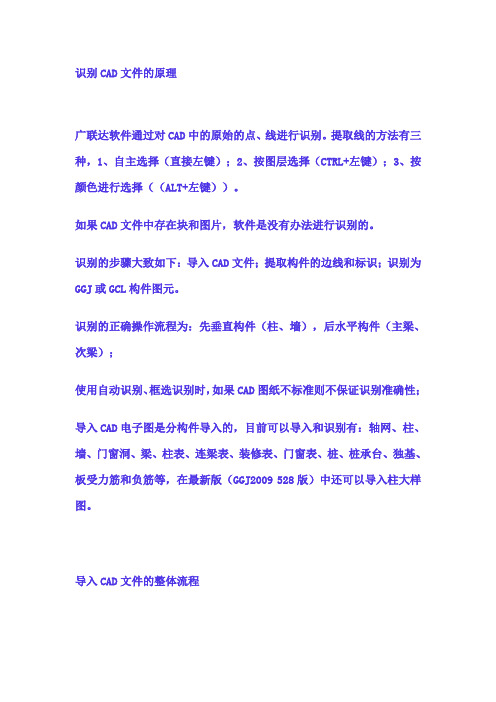
识别CAD文件的原理广联达软件通过对CAD中的原始的点、线进行识别。
提取线的方法有三种,1、自主选择(直接左键);2、按图层选择(CTRL+左键);3、按颜色进行选择((ALT+左键))。
如果CAD文件中存在块和图片,软件是没有办法进行识别的。
识别的步骤大致如下:导入CAD文件;提取构件的边线和标识;识别为GGJ或GCL构件图元。
识别的正确操作流程为:先垂直构件(柱、墙),后水平构件(主梁、次梁);使用自动识别、框选识别时,如果CAD图纸不标准则不保证识别准确性;导入CAD电子图是分构件导入的,目前可以导入和识别有:轴网、柱、墙、门窗洞、梁、柱表、连梁表、装修表、门窗表、桩、桩承台、独基、板受力筋和负筋等,在最新版(GGJ2009 528版)中还可以导入柱大样图。
导入CAD文件的整体流程这里以钢筋抽样软件为例,图形算量软件类似处理。
一、图形的分解设计院设计的图纸并不是一层保存一个*.DWG文件的,而是把所有图均保存在一个CAD文件中,为此在导入前我们需要使用“CAD图形调整工具”来将其拆分为单张图纸再逐一导入。
第一步:点击主菜单下的〖CAD图〗→〖CAD图形调整工具〗进入“矢量编辑编辑器”窗口第二步:点击“矢量编辑编辑器”窗口主菜单下的〖文件〗→〖导入DWG文件...〗,选择需要拆分的*.DWG文件;第三步:在导入的*.DWG图中拉框选择其中的一张图第四步:点击“矢量编辑编辑器”窗口主菜单下的〖文件〗→〖导出选中的图元〗,在弹出的“保存矢量图文件”窗口中确定保存路径,输入文件名点击“保存”即可。
第五步:重复第3~4步操作,将*.DWG中的每张图纸单独保存成一个文件。
图纸的规范性是影响CAD导入的主要因素为此我们还可以通过CAD图形调整工具来对CAD图形的字体内容以及各图层的颜色进行修改。
另外一种情况:图形大部分能导过来,但有部分信息(如标注等)导不过来。
这张图八成是天正软件绘制的。
怎么办呢?需要转换一下,将其变为标准的CAD格式:在天正左侧〖工具栏〗→〖文件布图〗→〖图形导出〗,选择相应的保存类型(比如天正3文件,即t3形式)保存即可。
广联达精装软件GDQ2010导入和识别CAD图纸图文详解
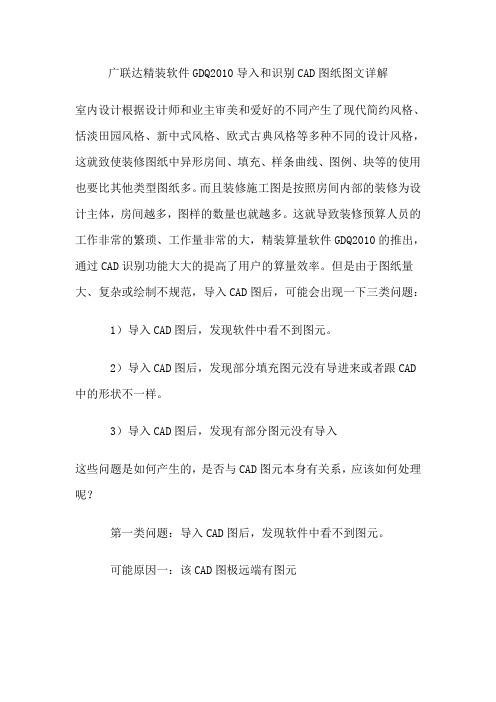
广联达精装软件GDQ2010导入和识别CAD图纸图文详解室内设计根据设计师和业主审美和爱好的不同产生了现代简约风格、恬淡田园风格、新中式风格、欧式古典风格等多种不同的设计风格,这就致使装修图纸中异形房间、填充、样条曲线、图例、块等的使用也要比其他类型图纸多。
而且装修施工图是按照房间内部的装修为设计主体,房间越多,图样的数量也就越多。
这就导致装修预算人员的工作非常的繁琐、工作量非常的大,精装算量软件GDQ2010的推出,通过CAD识别功能大大的提高了用户的算量效率。
但是由于图纸量大、复杂或绘制不规范,导入CAD图后,可能会出现一下三类问题: 1)导入CAD图后,发现软件中看不到图元。
2)导入CAD图后,发现部分填充图元没有导进来或者跟CAD中的形状不一样。
3)导入CAD图后,发现有部分图元没有导入这些问题是如何产生的,是否与CAD图元本身有关系,应该如何处理呢?第一类问题:导入CAD图后,发现软件中看不到图元。
可能原因一:该CAD图极远端有图元判断方法:在“CAD草图”图层点击“全屏”按钮,拉框选择绘图区域,然后查看状态栏中的图元数量,如果图元数量不为0,则说明已经导入CAD图,只不过图元距离比较远,全屏之后看不到。
处理方法:用CAD软件打开图纸,双击一下鼠标中键让CAD图全屏,删除没用的图元或者把图元移动到距离比较近的地方,保存后再导入精装算量软件就可以了。
可能原因二:该CAD图是天正图判断方法:导入的CAD图是否为天正的有两种判断方法:1)用低版本软件或是纯CAD软件,打开图纸发现有很多图元没有显示出来,如墙、柱、标注等;2)在CAD软件中,选中构件按“CTRL+1”调出属性,在“对象特性”中查看,其属性显示为建筑专业构件。
如图1中为CAD图形,对象属性为文字或者直线,图2为天正图形,对象属性为墙、门窗。
处理方法:用CAD软件另存为T3格式就可以,或者用天正软件提供的三种方法来处理此类问题:1)图形导出:只能转化当前打开的图纸为T3格式。
广联达精装软件GDQ2010导入和识别CAD图纸图文详解
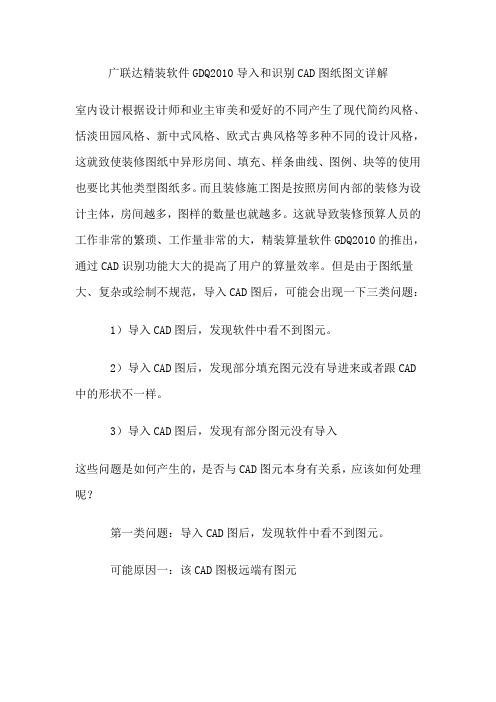
广联达精装软件GDQ2010导入和识别CAD图纸图文详解室内设计根据设计师和业主审美和爱好的不同产生了现代简约风格、恬淡田园风格、新中式风格、欧式古典风格等多种不同的设计风格,这就致使装修图纸中异形房间、填充、样条曲线、图例、块等的使用也要比其他类型图纸多。
而且装修施工图是按照房间内部的装修为设计主体,房间越多,图样的数量也就越多。
这就导致装修预算人员的工作非常的繁琐、工作量非常的大,精装算量软件GDQ2010的推出,通过CAD识别功能大大的提高了用户的算量效率。
但是由于图纸量大、复杂或绘制不规范,导入CAD图后,可能会出现一下三类问题: 1)导入CAD图后,发现软件中看不到图元。
2)导入CAD图后,发现部分填充图元没有导进来或者跟CAD中的形状不一样。
3)导入CAD图后,发现有部分图元没有导入这些问题是如何产生的,是否与CAD图元本身有关系,应该如何处理呢?第一类问题:导入CAD图后,发现软件中看不到图元。
可能原因一:该CAD图极远端有图元判断方法:在“CAD草图”图层点击“全屏”按钮,拉框选择绘图区域,然后查看状态栏中的图元数量,如果图元数量不为0,则说明已经导入CAD图,只不过图元距离比较远,全屏之后看不到。
处理方法:用CAD软件打开图纸,双击一下鼠标中键让CAD图全屏,删除没用的图元或者把图元移动到距离比较近的地方,保存后再导入精装算量软件就可以了。
可能原因二:该CAD图是天正图判断方法:导入的CAD图是否为天正的有两种判断方法:1)用低版本软件或是纯CAD软件,打开图纸发现有很多图元没有显示出来,如墙、柱、标注等;2)在CAD软件中,选中构件按“CTRL+1”调出属性,在“对象特性”中查看,其属性显示为建筑专业构件。
如图1中为CAD图形,对象属性为文字或者直线,图2为天正图形,对象属性为墙、门窗。
处理方法:用CAD软件另存为T3格式就可以,或者用天正软件提供的三种方法来处理此类问题:1)图形导出:只能转化当前打开的图纸为T3格式。
广联达安装算量识别顺序

识别通风设备: 图例识别:点击图例识别—拉框选择要识别的图例—右键确定—新建构件、定义属性—确认 识别风管: 自动识别:点击自动识别—选择风管两侧边线及标识—右键确认 识别通头:点击识别通头—选择要生成通头的管道—右键确认 识别管道附件:图例识别:点击图例识别—拉框选择要识别的图例—右键确定—新建构件、定义 属性—确认 5、智控弱电识别同强电电气 1、给排水专业 识别顺序: 卫生器具、设备----管道----阀门法兰、管道附件 识别卫生器具: 图例识别:点击图例识别—拉框选择要识别的图例
广联达安装算量识别顺序
1、给排水专业 识别顺序: 卫生器具、设备----管道----阀门法兰、管道附件 识别卫生器具: 图例识别:点击图例识别—拉框选择要识别的图例—右键确定—新建构件、定义属性—确认 识别管道: 选择识别:点击选择识别—选择要识别的管线—右键确定—新建构件、定义属性—确认 选择识别立管:点击选择识别立管—选择要识别的管线—右键确定—新建构件、定义属性—确认 识别阀门法兰: 图例识别:点击图例识别—拉框选择要识别的图例—右键确定—新建构件、定义属性—确认 2、电气专业 识别顺序: 配电箱柜----照明灯具、开关插座----电线导管 识别配电箱柜: 图例识别:点击图例识别—拉框选择要识别的图例—右键确定—新建构件、定义属性—确认 识别照明灯具、开关插座: 图例识别:点击图例识别—拉框选择要识别的图例—右键确定—新建构件、定义属性—确认 标识识别:点击标识识别—拉框选择要识别的图例及标识—右键确定—新建构件、定义属性—确 认 识别电线导管: 回路识别:点击回路识别—选择回路中的一条线—右键联通整条回路—再右键确定—新建构件、 定义属性—确认 回路标识识别:点击回路标识识别—选择回路中的一条线标注的小斜线及标识—右键联通整条回 路—再右键确定—选择相应标识对应的构件—确认 3、消防专业 识别顺序: 喷头----管道----阀门法兰、管道附件 识别喷头: 图例识别:点击图例识别—拉框选择要识别的图例—右键确定—新建构件、定义属性—确认 识别管道: 标识识别:点击标识识别—选择要识别的管线及标识—右键确定—选择对应的横管及立管构件— 确认 自动识别:点击自动识别—选择做为干管识别的 CAD 线—右键确定—依次添加立管及水平管构 件—确认 识别阀门法兰: 图例识别:点击图例识别—拉框选择要识别的图例—右键确定—新建构件、定义属性—确认 4、通风空调专业 识别顺序: 通风设备----风管及水管----管道附件
广联达识别CAD图纸时问题及处理

识别CAD图纸时问题及处理
我们在用安装算量软件导入图纸进行算量识别时,经常会遇到很多问题,比如导入软件后部分图元没有导入到软件中,其实原因有好多钟的,第一种情况是因为CAD图元被锁定或者冻结了,解决方法是用CAD软件打开该文件,在图层下拉框中找到这些图层,用鼠标点开相应符号,保存此文件,重新导入;第二种情况这个文件是天正软件做的,改成-t3.dwg的文件格式后在导入到软件中,在天正里面还有批量转旧、分解对象等功能,具体哪种更适合主要是根据实际图纸确定;第三种是使用了别的CAD文件上的图块,解决方法是将图纸放置于一个文件夹中,使用CAD打开图纸,在命令提示栏中输入XR,按回车键,选择参照名,在选择绑定,点击确定,保存后导入就可以了;还有好多种原因像CAD文件太大、CAD是采用块设计的等等,关键是我们要找出问题的原因,具体问题具体分析解决,才能更好的利用软件快速准确的把图纸的量提出来,提高我们的工作效率。
广联达安装算量软件操作步骤及识别顺序
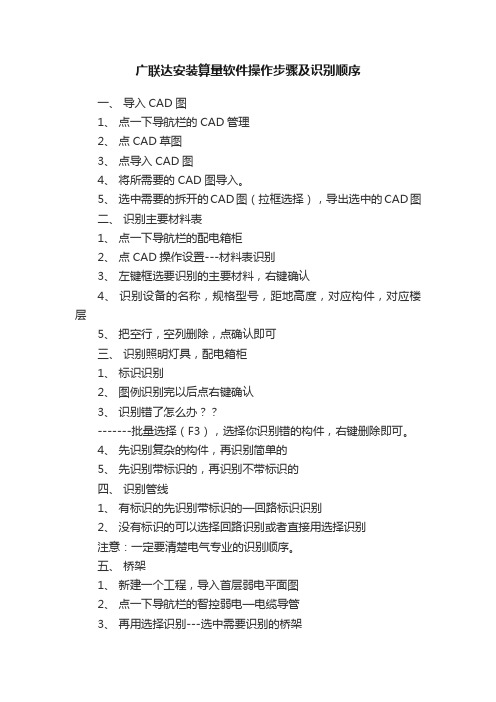
广联达安装算量软件操作步骤及识别顺序一、导入CAD图1、点一下导航栏的CAD管理2、点CAD草图3、点导入CAD图4、将所需要的CAD图导入。
5、选中需要的拆开的CAD图(拉框选择),导出选中的CAD图二、识别主要材料表1、点一下导航栏的配电箱柜2、点CAD操作设置---材料表识别3、左键框选要识别的主要材料,右键确认4、识别设备的名称,规格型号,距地高度,对应构件,对应楼层5、把空行,空列删除,点确认即可三、识别照明灯具,配电箱柜1、标识识别2、图例识别完以后点右键确认3、识别错了怎么办??-------批量选择(F3),选择你识别错的构件,右键删除即可。
4、先识别复杂的构件,再识别简单的5、先识别带标识的,再识别不带标识的四、识别管线1、有标识的先识别带标识的—回路标识识别2、没有标识的可以选择回路识别或者直接用选择识别注意:一定要清楚电气专业的识别顺序。
五、桥架1、新建一个工程,导入首层弱电平面图2、点一下导航栏的智控弱电—电缆导管3、再用选择识别---选中需要识别的桥架选的时候选中,中间那根线进行识别4、识别管线5、设置起点6、汇总计算7、查看工程量8、布置立管六、先识别卫生器具,再识别管道,最后识别阀门法兰1、图例识别卫生器具2、选择识别管道3、图例识别阀门法兰4、选择识别立管5、延伸水平管6、识别管道上面的附件,如阀门,用图例识别7、注意:识别顺序,识别管道附件的时候一定别忘记先识别管道七、通风空调1、先识别风管,在识别通头----识别风管,可以采用自动识别、选择识别2、在识别风管上面的风管部件如:风口----识别风口的时候先看一下风口里面有没有其他不是该图例的其它东西八、消防1、先识别喷头---采用图例识别2、在识别管道---有标识的采用标识识别没有标识的时候采用自动识别3、标识识别的时候—点完标识识别,然后把里面有的管道全部新建好,这样可以提高速度。
4、很多情况下是没有带标识的,这个时候可以采用自动识别---自动识别也是先一个个新建好5、CAD操作设置---只显示选中的CAD图元所在的图层(选的时候选中喷头、管道、标识)即可广联达安装算量识别顺序1、给排水专业识别顺序:卫生器具、设备----管道----阀门法兰、管道附件识别卫生器具:图例识别:点击图例识别—拉框选择要识别的图例—右键确定—新建构件、定义属性—确认识别管道:选择识别:点击选择识别—选择要识别的管线—右键确定—新建构件、定义属性—确认选择识别立管:点击选择识别立管—选择要识别的管线—右键确定—新建构件、定义属性—确认识别阀门法兰:图例识别:点击图例识别—拉框选择要识别的图例—右键确定—新建构件、定义属性—确认2、电气专业识别顺序:配电箱柜----照明灯具、开关插座----电线导管识别配电箱柜:图例识别:点击图例识别—拉框选择要识别的图例—右键确定—新建构件、定义属性—确认识别照明灯具、开关插座:图例识别:点击图例识别—拉框选择要识别的图例—右键确定—新建构件、定义属性—确认标识识别:点击标识识别—拉框选择要识别的图例及标识—右键确定—新建构件、定义属性—确认识别电线导管:回路识别:点击回路识别—选择回路中的一条线—右键联通整条回路—再右键确定—新建构件、定义属性—确认回路标识识别:点击回路标识识别—选择回路中的一条线标注的小斜线及标识—右键联通整条回路—再右键确定—选择相应标识对应的构件—确认3、消防专业识别顺序:喷头----管道----阀门法兰、管道附件识别喷头:图例识别:点击图例识别—拉框选择要识别的图例—右键确定—新建构件、定义属性—确认识别管道:标识识别:点击标识识别—选择要识别的管线及标识—右键确定—选择对应的横管及立管构件—确认自动识别:点击自动识别—选择做为干管识别的CAD线—右键确定—依次添加立管及水平管构件—确认识别阀门法兰:图例识别:点击图例识别—拉框选择要识别的图例—右键确定—新建构件、定义属性—确认4、通风空调专业识别顺序:通风设备----风管及水管----管道附件识别通风设备:图例识别:点击图例识别—拉框选择要识别的图例—右键确定—新建构件、定义属性—确认识别风管:自动识别:点击自动识别—选择风管两侧边线及标识—右键确认识别通头:点击识别通头—选择要生成通头的管道—右键确认识别管道附件:图例识别:点击图例识别—拉框选择要识别的图例—右键确定—新建构件、定义属性—确认5、智控弱电识别同强电电气1、给排水专业识别顺序:卫生器具、设备----管道----阀门法兰、管道附件识别卫生器具:图例识别:点击图例识别—拉框选择要识别的图例—右键确定—新建构件、定义属性—确认识别管道:选择识别:点击选择识别—选择要识别的管线—右键确定—新建构件、定义属性—确认选择识别立管:点击选择识别立管—选择要识别的管线—右键确定—新建构件、定义属性—确认识别阀门法兰:图例识别:点击图例识别—拉框选择要识别的图例—右键确定—新建构件、定义属性—确认2、电气专业识别顺序:配电箱柜----照明灯具、开关插座----电线导管识别配电箱柜:图例识别:点击图例识别—拉框选择要识别的图例—右键确定—新建构件、定义属性—确认识别照明灯具、开关插座:图例识别:点击图例识别—拉框选择要识别的图例—右键确定—新建构件、定义属性—确认标识识别:点击标识识别—拉框选择要识别的图例及标识—右键确定—新建构件、定义属性—确认识别电线导管:回路识别:点击回路识别—选择回路中的一条线—右键联通整条回路—再右键确定—新建构件、定义属性—确认回路标识识别:点击回路标识识别—选择回路中的一条线标注的小斜线及标识—右键联通整条回路—再右键确定—选择相应标识对应的构件—确认3、消防专业识别顺序:喷头----管道----阀门法兰、管道附件识别喷头:图例识别:点击图例识别—拉框选择要识别的图例—右键确定—新建构件、定义属性—确认识别管道:标识识别:点击标识识别—选择要识别的管线及标识—右键确定—选择对应的横管及立管构件—确认自动识别:点击自动识别—选择做为干管识别的CAD线—右键确定—依次添加立管及水平管构件—确认识别阀门法兰:图例识别:点击图例识别—拉框选择要识别的图例—右键确定—新建构件、定义属性—确认4、通风空调专业识别顺序:通风设备----风管及水管----管道附件识别通风设备:图例识别:点击图例识别—拉框选择要识别的图例—右键确定—新建构件、定义属性—确认识别风管:自动识别:点击自动识别—选择风管两侧边线及标识—右键确认识别通头:点击识别通头—选择要生成通头的管道—右键确认识别管道附件:图例识别:点击图例识别—拉框选择要识别的图例—右键确定—新建构件、定义属性—确认5、智控弱电识别同强电电气。
- 1、下载文档前请自行甄别文档内容的完整性,平台不提供额外的编辑、内容补充、找答案等附加服务。
- 2、"仅部分预览"的文档,不可在线预览部分如存在完整性等问题,可反馈申请退款(可完整预览的文档不适用该条件!)。
- 3、如文档侵犯您的权益,请联系客服反馈,我们会尽快为您处理(人工客服工作时间:9:00-18:30)。
广联达软件现在很实用,但是价格很贵在淘宝上买的大概有三种类型和颜色的密码狗蓝色绿色黑色也就是我摘抄的。
你们看以下::下面是广联达盗版加密锁分类
如今淘宝网上到处都是卖广联达的盗版加密锁,为了减少购买者的损失,在这里引用一些购买经验来分享给大家,让大家少花冤枉钱,买到符合自己的产品。
加密狗分类
1、按加密锁芯片分:深思四锁(也叫S4精锐IV)、 ET199智能锁、域天智能锁(YT)、无驱模拟狗(绿狗)、有驱模拟狗(蓝狗)
2、按出产地分:深思四锁、成都ET199锁、湖南ET199锁、深圳货(无驱、有驱模拟锁)
3、按价格分:真深思四的一般250-300、成都ET狗120-150、域天狗180左右、湖南ET锁80-100、无驱和有驱模拟锁 50-80
怎么识别广联达加密狗呢?
其实很简单,不用什么高科技!很多卖家忽悠什么工具检测,其实都是扯蛋的,如果那个锁连设备检测工具都欺骗不过,还怎么欺骗广联达软件的加密检测呢?
检测方法如下:以XP系统为例:我的电脑>>右键管理>>设备管理器>>人体学输入设备>>USB人体学输入设备>>常规>>位置
不管是官方的原版锁,还是真S4芯的,这个后面就会明确显示:SenseIV 2.X,如果显示是usbusb 就是模拟锁如果显示ET199 Token就是ET199智能锁,域天锁最好是别,插上会出现U盘的拔除箭头。
注意:新的模拟无驱绿狗显示号称无驱,售价以前很贵现在又便宜到垃圾价(那么好的东西怎么会自降身价,那时的140驱动上,08算量就不能汇总,09钢筋报表错误,做出来的文件只能自己打开,3月份买的锁4月份就不能用,4月份能买的锁升级154驱动又报废,还给客户说什么是官方软件和驱动版本不匹配(可笑) 于是又需要装一个广联达无驱狗驱动来解决(无驱狗何来驱动?这个概念的提出真是NB)
那么成都ET199和湖南ET199怎么区别呢?
其实也简单,附加驱动大小就可以看出来,最新的成都ET199的附加驱动3.5MB左右,湖南的5MB 或者更大,S4的1.5MB左右,其实就这个驱动大小也能看出技术上的差别
目前不管哪种盗版加密锁都需要装驱动,目前所有的盗版锁都要打补丁,包括号称无驱的模拟锁,不管这个补丁叫什么驱动也好,授权控件也好,无驱补丁也好,都是盗版补丁;也有人忽悠真S4无驱锁(S4芯片的D版锁,在官方135驱动上可以没有盗版补丁就能启动软件,如果有卖家以此认为S4锁的是无驱的,恰恰说明是个外行,以为软件能启动就叫能用,其实能直接启动的未必是好东西)
以上就是五种分类介绍了,需要了解更多的,可以去看看广联达加密锁常识。
1 / 1。
